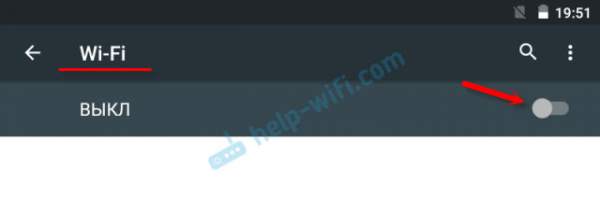В этой статье мы расскажем вам, как решить проблему, когда ваш смартфон или планшет под управлением Android внезапно становится невидимым или не видит определенные сети Wi-Fi. Возьмем, к примеру, устройство Android. Здесь вы успешно подключились к домашней сети, но в какой-то момент ваша домашняя сеть Wi-Fi стала невидимой. Его нет в списке доступных сетей для подключения. Однако другие устройства видят сеть и подключаются к ней без проблем. Однако, возможно, вы не сможете увидеть беспроводную сеть ни с одного из своих устройств. В таких случаях следует проверить маршрутизатор, перезагрузить его, проверить, мигает ли светодиод Wi-Fi и т.д.
Аналогичным образом, в общественных местах (ресторанах, кафе, магазинах) бывают ситуации, когда другие устройства могут видеть и подключаться к определенной (обычно открытой) сети, но ваш телефон или планшет не может ее найти.
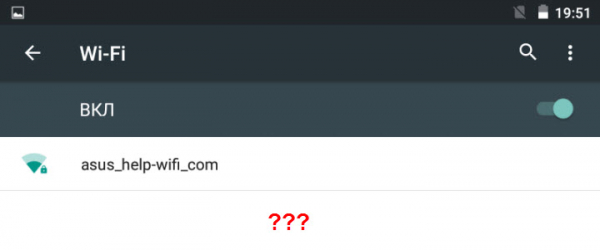
Неважно, есть ли у вас планшет, смартфон или даже что-то вроде телевизионной приставки. Здесь мы будем использовать в качестве примера операционную систему Android. Если сеть Wi-Fi, к которой вы подключались без проблем, не отображается на вашем устройстве Android, возможно, проблема с точкой доступа (маршрутизатором). Кроме того, если сеть не ваша (у вас нет доступа к маршрутизатору), вы мало что можете с этим поделать.
Чтобы избежать путаницы, немедленно проверьте следующее
- Если вы не можете найти сеть Wi-Fi на своем смартфоне (или любом другом устройстве). Однако если в радиусе есть беспроводная сеть и она видна другим устройствам, то проблема определенно в самом устройстве. В этом случае можно попробовать отключить и снова включить Wi-Fi, перезагрузить мобильное устройство или снять крышку (если она есть). В крайнем случае, можно попробовать сбросить настройки или прошить телефон. Если после сброса настроек вы по-прежнему не видите доступных беспроводных сетей, скорее всего, это аппаратная проблема. Вам необходимо отнести его в сервисный центр. Если у вас есть гарантийный талон, вы можете сделать это в течение гарантийного срока.
- Во втором случае Android не может увидеть определенную сеть Wi-Fi. Однако другие устройства находят и подключаются к нему без проблем.
Возможно, у вас немного другая проблема, но эти инструкции должны помочь.
- Ошибка аутентификации при подключении к Wi-Fi на Android — Эта ошибка встречается очень часто. В этой статье приводится базовое решение.
- Почему Wi-Fi интернет не работает на моем планшете или смартфоне Android — Эта статья будет полезна, если вы успешно подключились к сети, но не можете пользоваться интернетом.
- Серый значок Wi-Fi на Android — это решение еще одной распространенной проблемы.
Что делать, если Android-устройство не видит Wi-Fi сети?
Прежде всего, давайте рассмотрим несколько простых решений, которые следует применять в первую очередь.
- Убедитесь, что беспроводная сеть, к которой вы хотите подключиться, действительно существует. Проверьте свой маршрутизатор. Проверьте, можно ли увидеть его на других устройствах.
- Отключите и снова включите Wi-Fi в настройках телефона (планшета). В зависимости от производителя и версии Android настройки могут отличаться. Но найти их не должно быть трудно.

- Перезагрузите устройство.
- Убедитесь, что вы перезагрузили маршрутизатор. Если у вас есть доступ, вы можете выполнить несколько перезагрузок. Просто выключите питание, а затем включите его снова примерно через 20 секунд.
- Попробуйте переместить устройство ближе к самому маршрутизатору.
Проблема в том, что вариантов решения проблемы на самом устройстве немного: выключение и включение Wi-Fi, перезагрузка и сброс настроек — все это в пределах того, что можно сделать непосредственно на устройстве Android.
Однако есть также возможность изменить настройки беспроводной сети на самом маршрутизаторе.
Смена настроек Wi-Fi на роутере, если телефон или планшет не видит сеть
Вы можете попробовать изменить канал сети Wi-Fi, проверить режим сети или изменить ширину канала. Конечно, все эти настройки будут зависеть от вашего маршрутизатора. Однако обычно их можно найти на той же странице панели управления маршрутизатора в следующих разделах: » Wi-Fi», «Беспроводная связь», «Беспроводной режим» и «Беспроводная связь».
Изменение беспроводного канала на разных маршрутизаторах рассматривается в другой подробной статье (https://help-wifi.com/sovety-po-nastrojke/kak-najti-svobodnyj-wi-fi-kanal-i-smenit-kanal-na-. routere/). Например, попробуйте установить статический канал 6. Или наоборот, «Авто», если вы установили фиксированный канал. Затем сохраните настройки и перезагрузите маршрутизатор. Возьмите смартфон и проверьте, что вы видите сеть Wi-Fi.
Поэтому сразу же проверьте, что режим работы — «11bgn mixed». Затем попробуйте изменить «Ширину канала». Также проверьте правильность установки региона (если он установлен).
Вот как это работает с маршрутизаторами TP-Link.
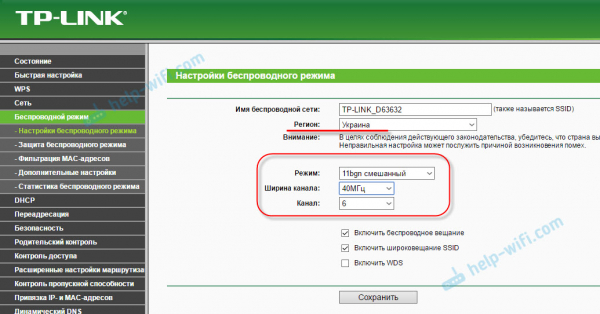
Если у вас есть маршрутизатор ASUS
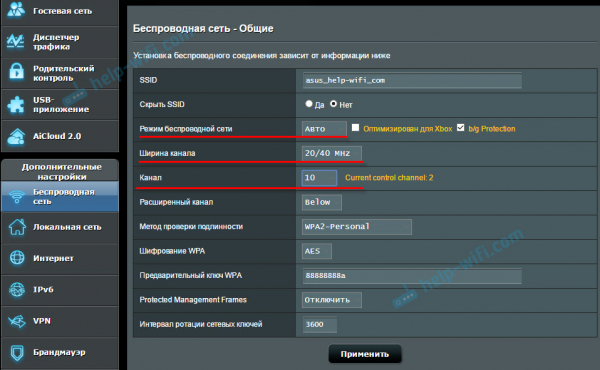
Если при первом изменении настроек беспроводная локальная сеть не отображается на смартфоне, попробуйте еще раз. Выполните другие настройки. Например, различные каналы, режимы работы (только для n). Если результатов нет, возможно, следует вернуться к заводским настройкам (до изменения). Кроме того, если у вас возникли проблемы с подключением к другим устройствам, вам следует вернуть все настройки.
Обновление: очистите память устройства
В комментариях Ирина рассказала нам свою историю. Ее смартфон не показывал сеть Wi-Fi, поскольку память устройства была заполнена. Проверьте память телефона в «Настройках», чтобы узнать, не заполнена ли она. Если да, удалите все ненужные игры, приложения и видео. Это поможет!
Мы надеемся, что вы смогли подключить свой телефон, планшет или другое устройство к сети Wi-Fi. Если у вас есть другой случай или вопросы, пожалуйста, напишите вашу ситуацию в комментариях. Также, как только вы решите эту проблему и сеть Wi-Fi появится в списке доступных сетей на вашем Android, пожалуйста, поделитесь с нами своими мнениями и решениями.